
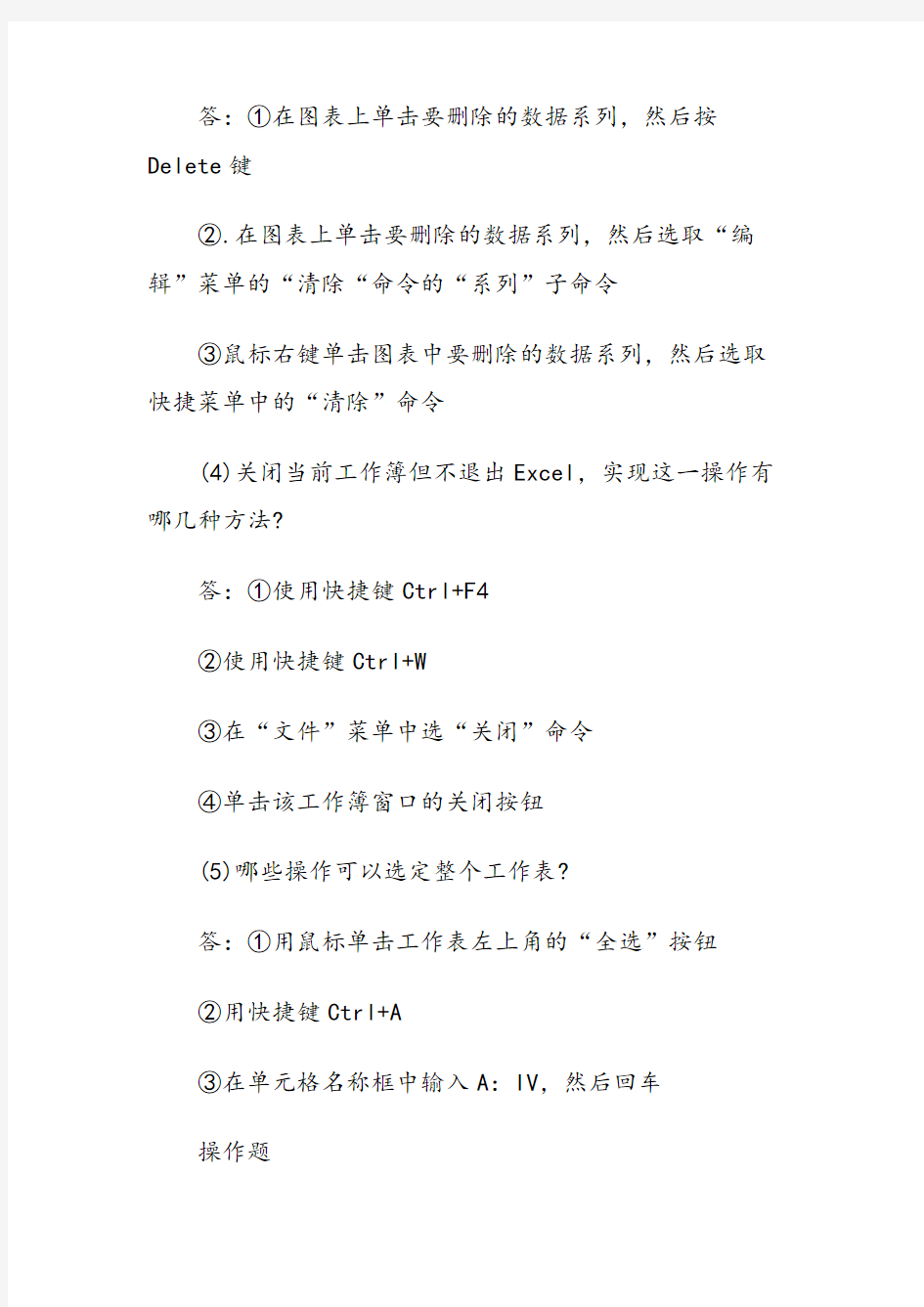
职称计算机考试/模拟试题
2016年职称计算机考试EXCEL考前预测
试题4
简答题:
(1)选定一个连续的单元格区域的操作有哪几种方法?
答:①将鼠标对准单元格区域左上角的单元格,拖动鼠标至单元格区域右下角的单元格
②单击单元格区域左上角的单元格,按住Shift键,单击区域右下角单元格
③在名称框中输入单元格区域的引用地址,按回车键
(2)有哪几种方法可以重命名工作表?
答:①右键单击工作表标签,选取快捷菜单中的“重命名”命令,然后输入新名称
②选取“格式”菜单“工作表”命令,再选取“重命名”子命令,然后输入新名称
③双击工作表标签,然后输入新名称
(3)要删除图表中的数据系列,有哪几种方法?
答:①在图表上单击要删除的数据系列,然后按Delete键
②.在图表上单击要删除的数据系列,然后选取“编辑”菜单的“清除“命令的“系列”子命令
③鼠标右键单击图表中要删除的数据系列,然后选取快捷菜单中的“清除”命令
(4)关闭当前工作簿但不退出Excel,实现这一操作有哪几种方法?
答:①使用快捷键Ctrl+F4
②使用快捷键Ctrl+W
③在“文件”菜单中选“关闭”命令
④单击该工作簿窗口的关闭按钮
(5)哪些操作可以选定整个工作表?
答:①用鼠标单击工作表左上角的“全选”按钮
②用快捷键Ctrl+A
③在单元格名称框中输入A:IV,然后回车
操作题
第一题:按下列要求进行操作
(1)启动Excel 2003,建立一个新工作簿,在Sheetl 工作表中输入下图所示的内容,并以文件名text.xls保存在“我的文档”文件夹中。
(2)选取Al:D1单元格区域,将该区域命名为“标题”。
(3)为该工作簿添加“主题”、“作者”等属性。
(4)新建一个工具栏,名称为“自建工具栏”,并将“新建”、“粘贴”、“清除格式”工具按钮添加到该工具栏中。
(5)保存该工作簿(文件名text.xls),退出Excel。
第二题:
打开上题中保存的text.xls文件,进行下列操作:
(1)将Sheetl工作表中的内容向下移动一行,在A1单元格中为表格添加标题“学生成绩单”。
(2)给Al单元格添加批注“一年级第一学期”。
(3)在表格标题与表格之间插入一空行。
(4)将A3:D10单元格区域的内容转置复制到以A15单元格为起始单元格的区域内。
(5)保存该工作簿,退出Excel。
第三题:
打开上题中保存的text.xls文件,进行下列操作:
(1)在工作表Sheetl中删除A15:H18单元格区域。
(2)在“英语”栏后增加一列,列标题为“平均分”,并在E4:El0单元格区域中利用AVERAGE函数计算每个学生的平均成绩。
(3)在“平均分”前插入一列,列标题为“总成绩”,并在E4:E10单元格区域中利用自动求和功能计算每个学生的总成绩。
(4)在All单元格中输入“分”,并在Bll:F11单元格区域中利用MAX函课及“总成绩”、“平均分”各项中的分。
(5)在G3单元格中输入“总评”,并在G4:G10单元格区域中利用IF函数的嵌套计算每个学生的总评结果。平
均分在90分以上(含90分)为“优秀”,在75分到89分(含75分、89分)之间为“良好”,在74分(含74分)以下为,“中”。
(6)利用COUNTIF函数统计总评为“优秀”的学生人数,并在H11单元格中显示优秀率。
(7 )保存该工作簿,退出Excel。
((6)提示:优秀率=“优秀”学生人数/7 )
第四题:
(1)打开“text.xls”工作簿。
(2)将工作表sheet1中的表格标题设置为华文行楷、22磅大小,并在A1:G2单元格区域合并及居中。
(3)将表格各列列宽设置为8;列标题行高设置为25;列标题粗体、水平和垂直居中、12.5%底纹;表格中其他内容居中显示;平均分保留1位小数。
(4)在表格的右边加文字“优秀率”,并将H1:H10单元格区域合并,文字“优秀率”在其中垂直居中并竖直方向显示。将Hll单元格中的优秀率数值设置为百分比形式,保留l位小数。
(5)表格外边框设置为双线,内边框设置为细实线。表格标题栏、优秀率栏、分栏的内边框设置为粗实线。
(6)为“总评”一栏设置条件格式:总评为优秀的用粗体、蓝色字显示。
(7)自行设置页眉、页脚。
(8)保存该工作簿,退出Excel。
第五题:
(1)打开“text.xls”工作簿,将工作表Sheetl的内容复制工作表Sheet2中,并将复制得到的新工作表命名为“图表”。
(2)在“图表”工作表中选取前4位学生的成绩以及姓名和列标题,创建一个嵌入式图表:图表类型为三维簇状柱形图,一行为一个数据系列,图表标题为“学生成绩单”。
(3)删除前两个学生的数据系列,并将第5个学生的数据系列添加到图表中。
(4)按列重新组织数据系列,并将数学与英语的数据系列次序对调。
(5)添加分类轴标题“姓名”,数值轴标题“成绩”。
(6)将图例边框颜色改为蓝色、带阴影。
(7)将图表标题的字体设置为隶书,字号设置为16。
(8)保存该工作簿,退出Excel。
2016年职称计算机考试EXCEL考前预测试题4.doc [全文共2153字] 编号:6999875